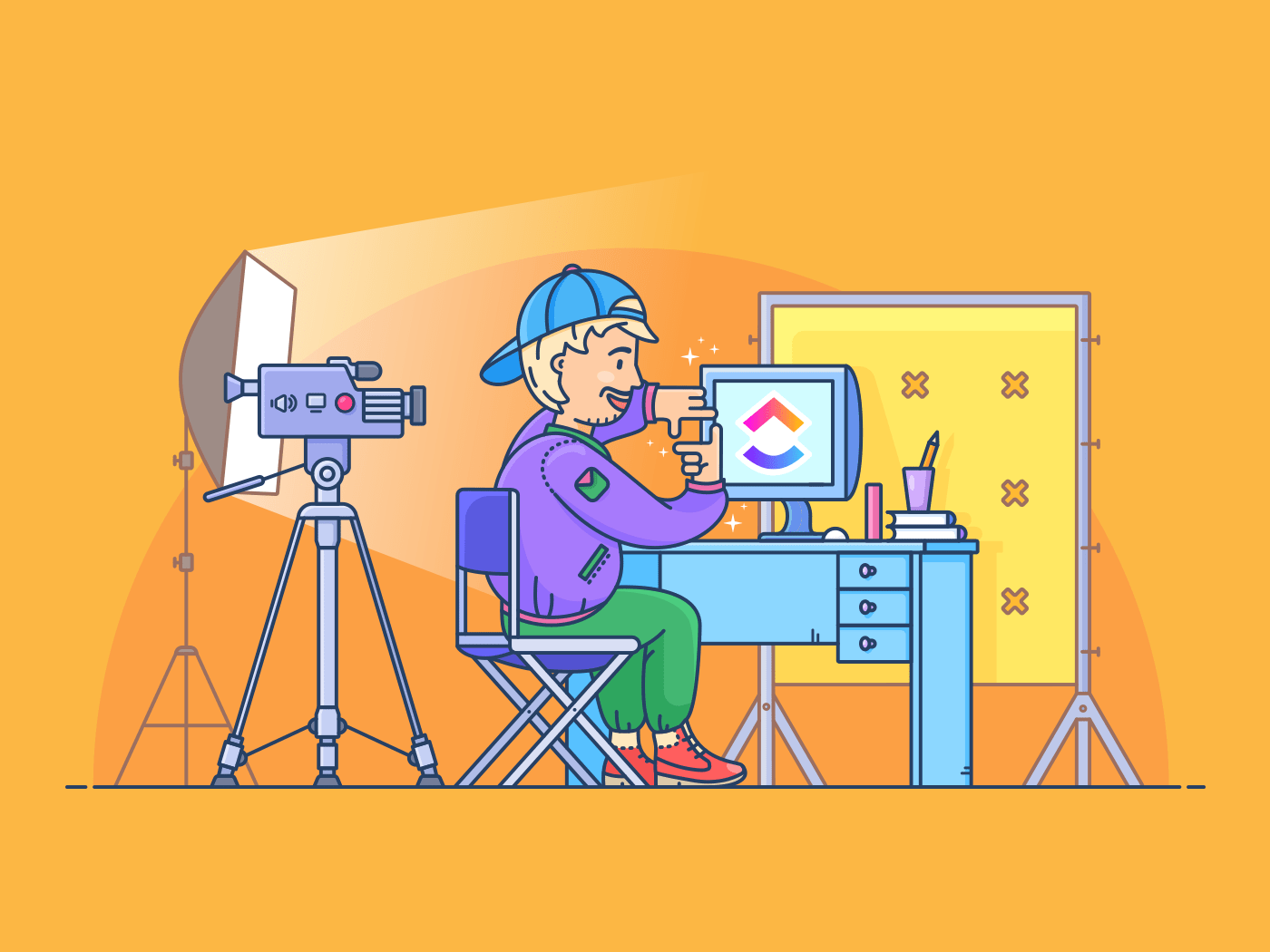Czy zgadzasz się, że efekty wizualne są lepsze od tekstu i dźwięku? 👀
Wyobraź sobie, że dzwonisz do swojego zespołu IT, a oni przekazują ci instrukcje dotyczące znajdowania przycisków i zmiany ustawień.
Pytasz: "Gdzie? Gdzie? Nie widzę tego!"
Czy nie byłoby o wiele łatwiej i pocieszająco widzieć nawzajem swoje ekrany, aby ułatwić proces rozwiązywania problemów?
Właśnie dlatego musisz przyjrzeć się najlepszemu oprogramowaniu do nagrywania ekranu.
Z pewnością zaoszczędzi ci to długich rozmów z działem IT 😉
W tym artykule odkryjemy dwanaście najlepszych i darmowych programów do nagrywania ekranu wraz z ich zaletami, wadami i cenami.
Znajdźmy świetny rejestrator ekranu, który nie będzie kosztował fortuny!
Co składa się na doskonałe oprogramowanie do nagrywania ekranu?
Każde oprogramowanie do nagrywania ekranu oferuje kilka funkcji, takich jak:
- Tworzenie screencastu
- Nagrywanie dźwięków systemowych
- Dodawanie lektora
Ale skąd wiesz, czy to jest ten jeden?
Zacznij od sprawdzenia oprogramowania do nagrywania lub przechwytywania ekranu:
- Ma wbudowaną opcję udostępniania, więc nie musisz udostępniać wideo jako załączników do e-maila
- Łatwe w użyciu. Nie chcesz tracić czasu na oglądanie samouczków wideo na YouTube, aby zrozumieć, jak korzystać z narzędzia!
- Możliwość zrobienia czegoś więcej niż tylko nagrywania wideo. Dzięki temu nie musisz gromadzić aplikacji do różnych celów
Mając na uwadze powyższe punkty, sprawdźmy najlepsze propozycje oprogramowania do nagrywania ekranu w 2021 roku.
12 najlepszych programów do nagrywania ekranu
Oto mały sekret dotyczący oprogramowania do nagrywania ekranu:
Nie musisz wydawać dużo.
Oto najlepsze oprogramowanie do nagrywania ekranu dostosowane do potrzeb Twojej organizacji:
1. ClickUp 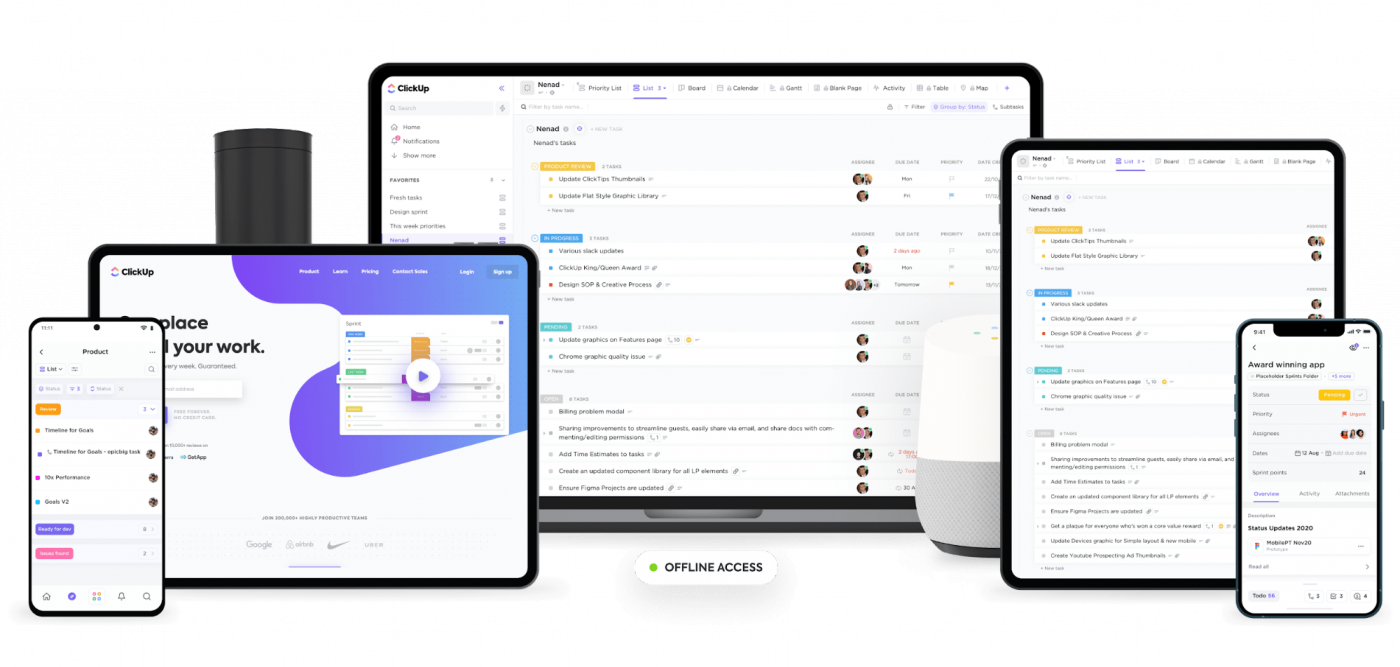
ClickUp jest jednym z najwyżej ocenianych wydajność i narzędzia do zarządzania projektami używane przez wydajne Teams w małych i dużych firmach.
_Ale dlaczego narzędzie do zarządzania projektami znajduje się na tej liście?
Ponieważ ClickUp podwaja się jako najlepsze darmowe oprogramowanie do nagrywania ekranu! Clip w ClickUp umożliwia tworzenie nagrań ekranu obok zarządzania projektami, przydzielania zadań i wykonywania notatki .
Jeśli to nie krzyczy "wygoda", to nie wiemy, co to może być!
Clip pozwala na:
- Przechwytywanie całego ekranu, zakładki przeglądarki lub okna aplikacji
- Dodawać głos za pomocą mikrofonu
- Nagrywanie bez limitu czasu
- Udostępnianie nagrania dowolnej osobie
To jeszcze nie wszystko!
pamiętaj, że doskonałe narzędzie do nagrywania ekranu powinno być czymś więcej niż tylko rejestratorem
ClickUp dokładnie tym jest, a my mamy na to dowód.
Kluczowe funkcje ClickUp
A. Dodawanie kontekstu do zadań za pomocą Clip nagrania
W zadaniu ClickUp, można uzyskać dostęp do Clip z pliku Komentarze sekcja.
Nagraj swój ekran, aby dodać kontekst do danego zadania. Pożegnaj się z pisaniem niekończących się akapitów opisujących Twoje zadanie. 👋
Czasami lepiej jest pokazać niż powiedzieć, zwłaszcza jeśli jesteś wzrokowcem. 👀
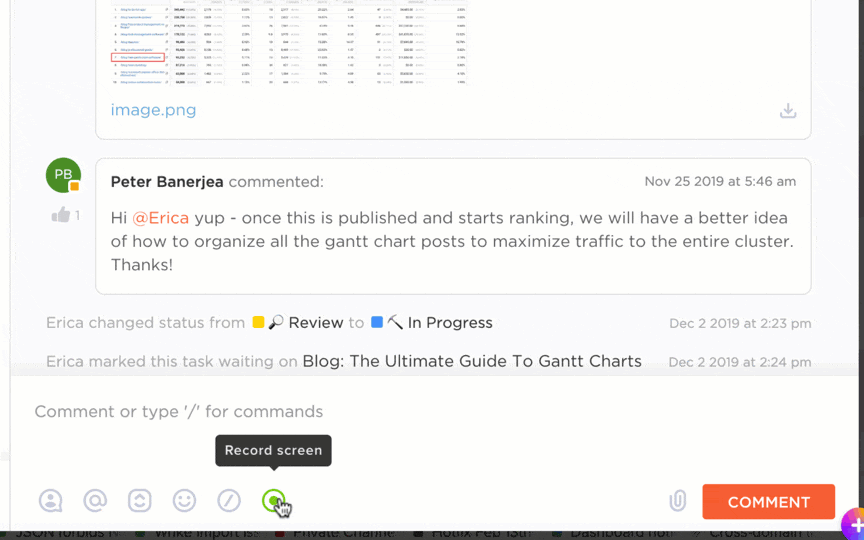
Nagrywanie ekranu w ClickUp z poziomu zadania przy użyciu funkcji nagrywania Clip
B. Rozszerzenie Chrome dla zrzutów ekranu i nie tylko
ClickUp's Rozszerzenie Chrome jest wielofunkcyjne jak szwajcarski scyzoryk.
Może ci pomóc:
- Przechwytywać ekran podczas przeglądania
- Dodawać notatki
- Zakładki do stron internetowych
- Tworzyć zadania i nie tylko
Możesz nawet edytować zrzut ekranu zaraz po jego wykonaniu, włączając funkcję edycji.
Rozszerzenie ClickUp do Chrome umożliwia przechwytywanie ekranu podczas przeglądania i edycję obrazu zaraz po jego zrobieniu
C. Dodawanie adnotacji do obrazów za pomocą Sprawdzanie Niezależnie od tego, czy jest to przechwycony obraz, czy jakikolwiek inny typ obrazu, dodawanie adnotacji jest łatwe dzięki Proofing ClickUp.
Dodaj komentarze do obrazu, w którym chcesz wprowadzić zmiany i przypisz go do odpowiedniej osoby.

Komentowanie obrazu i przypisywanie go członkowi zespołu za pomocą funkcji weryfikacji ClickUp
Co to jest Adnotacja PDF ? Mamy to również uwzględnione. 😎
Możesz dodawać wyczyszczone znaczniki do dokumentów prawnych, podkreślać literówki, wprowadzać zmiany i wiele więcej bezpośrednio z przestrzeni zadań.
D. Ochrona informacji przy użyciu Uprawnienia Twórca witryny nie musi widzieć danych płacowych pracowników.
Twoi klienci nie potrzebują dostępu do Twojego wewnętrznego cyklu pracy.
Ustaw Uprawnienia dla każdego (w tym zarówno Gości, jak i Członków) w ClickUp, aby chronić poufne informacje.
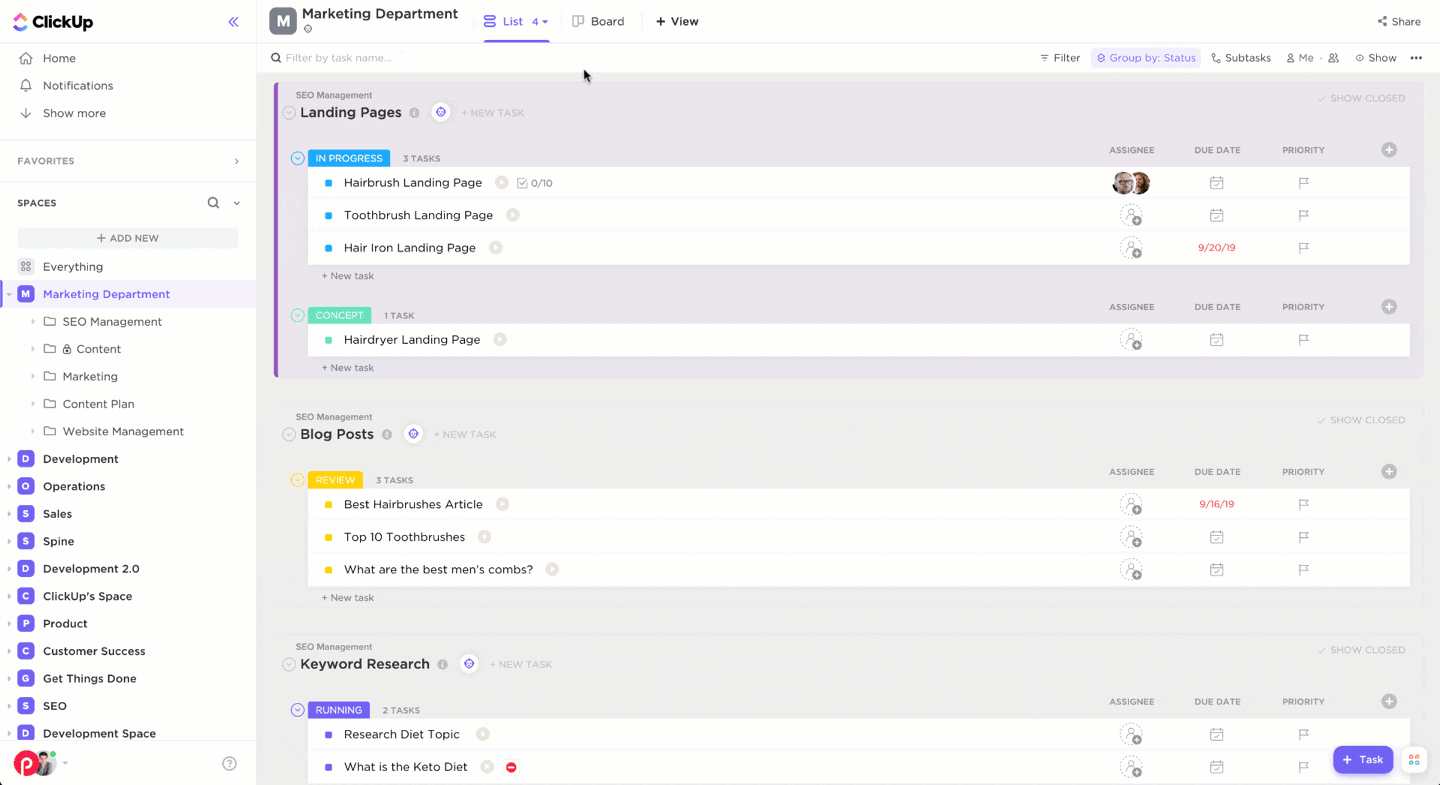
Niestandardowe ustawienia prywatności i udostępniania w Uprawnieniach ClickUp
E. Wprowadzanie aplikacji i stron internetowych do ClickUp za pomocą Osadzanie widoku Wystarczy skopiować i wkleić URL lub HTML, aby wyświetlić strony takie jak YouTube, Arkusze Google, Kalendarz Outlook i Loom wewnątrzClickUp.
Koniec z przełączaniem zakładek w celu zarządzania cyklem pracy!
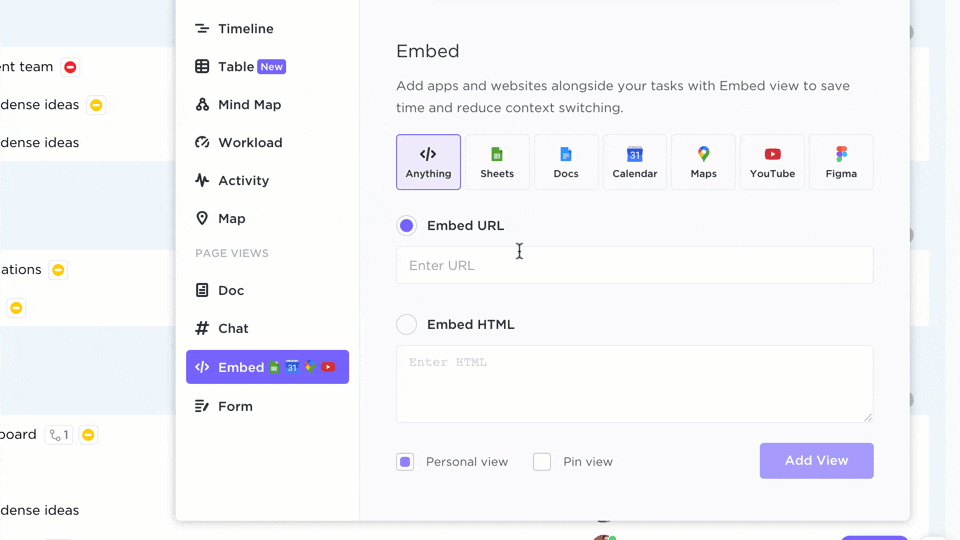
Kopiowanie i wklejanie adresu URL Dokumentu Google w celu osadzenia go w ClickUp
F. Porzuć nudne teksty z Edycja tekstu sformatowanego Podstawowy tekst może być nudny, ale nie musi!
Korzystaj z banerów, nagłówków, tabel, list numerycznych, italic, bold i nie tylko dzięki funkcji edycji tekstu sformatowanego w ClickUp.
Użyj paska narzędzi lub poleceń / ukośników, aby dodać edycję tekstu sformatowanego do komentarzy i opisów zadań
G. Planuj i organizuj za pomocą Map myśliMapy myśli w ClickUp pomagają wizualizować pomysły i przekształcać je w działania.
Szkicuj plany projektów i cykle pracy, a nawet rysuj relacje między różnymi zadaniami.
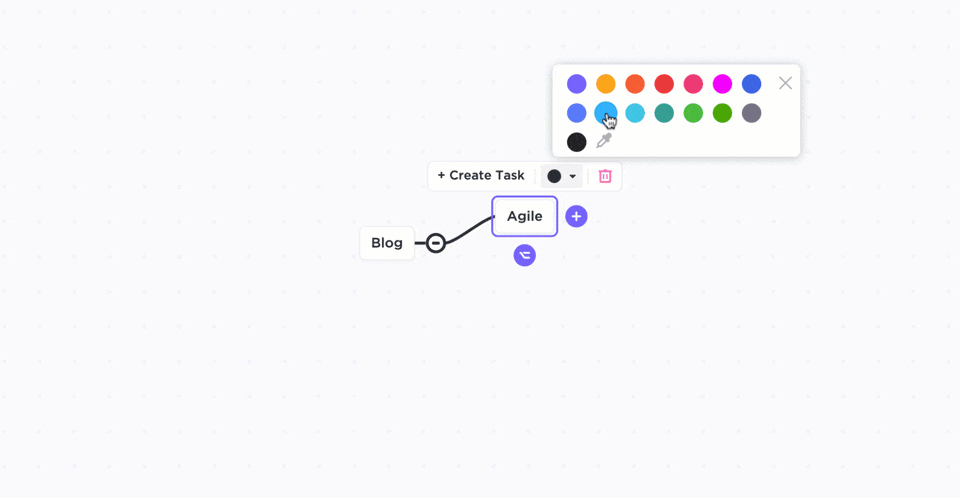
Rysowanie relacji między zadaniami za pomocą map myśli w celu wizualizacji procesu projektu w ClickUp
Użyj Clip, aby nagrać swój ekran jako mapę myśli i udostępniać ją swojemu zespołowi zamiast organizować spotkanie.
Bonus: Twój zespół pokocha Cię również za to, że będziesz zwoływać mniej spotkań.
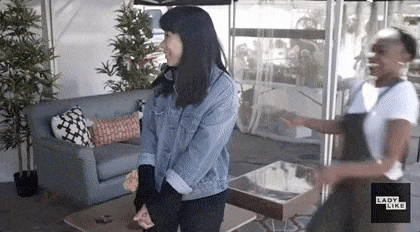
Profesjonaliści ClickUp
- Wysyłanie i odbieranie e-maili bezpośrednio z ClickUp za pomocą funkcjiE-mail ClickApp
- UstawieniePrzypomnienia dla rzeczy, których nie chcesz przegapić
- UtwórzZadania i przypomnienia, nawet gdy wifi jest wyłączone w aplikacjiTryb offline
- Zobacz moją pracę w preferowany sposób dziękiwidoki
- Widok opisów zadań wPełny ekran aby cieszyć się bogatymi szczegółami i informacjami
- Zobacz moją pracę w preferowany sposób dziękiwidoki
- Łatwe zarządzaniezadaniaizasoby
- Ustawienie innepriorytety dla zadań w oparciu o ich pilność
- Śledzenie czasu spędzonego na zadaniach przy użyciuNatywne śledzenie czasu
- Bezpośredniointegracja z ulubionymi aplikacjami, w tymCalendly,DiscordorazOutlook
- Zabierz moją pracę gdziekolwiek jesteś z ClickUp'saplikacja mobilna dla urządzeń z systemem iOS i Android
- Bezpośredniointegracja z ulubionymi aplikacjami, w tymCalendly,DiscordorazOutlook
- Nagrywanie ekranu z systemów Windows, Mac i Linux
Limity ClickUp
- NieWidok tabeli w aplikacji mobilnej (jeszcze)
Nasz zespół pracuje w ośmiu różnych strefach czasowych, aby mieć pewność, że uwzględnimy Twoje sugestie i rozwiążemy problemy. 🌎 👩💻 ✅
Koniecznie sprawdź nasze_ mapa drogowa rozwoju by zobaczyć, co jest w sklepie.
Cennik ClickUp
ClickUp oferuje Free Forever Plan. Jego płatny plan zaczyna się już od $5/użytkownika miesięcznie.
ClickUp oceny klientów
- Capterra: 4.7/5 (2200+ recenzji)
- G2: 4.7/5 (3100+ recenzji)
2. Loom
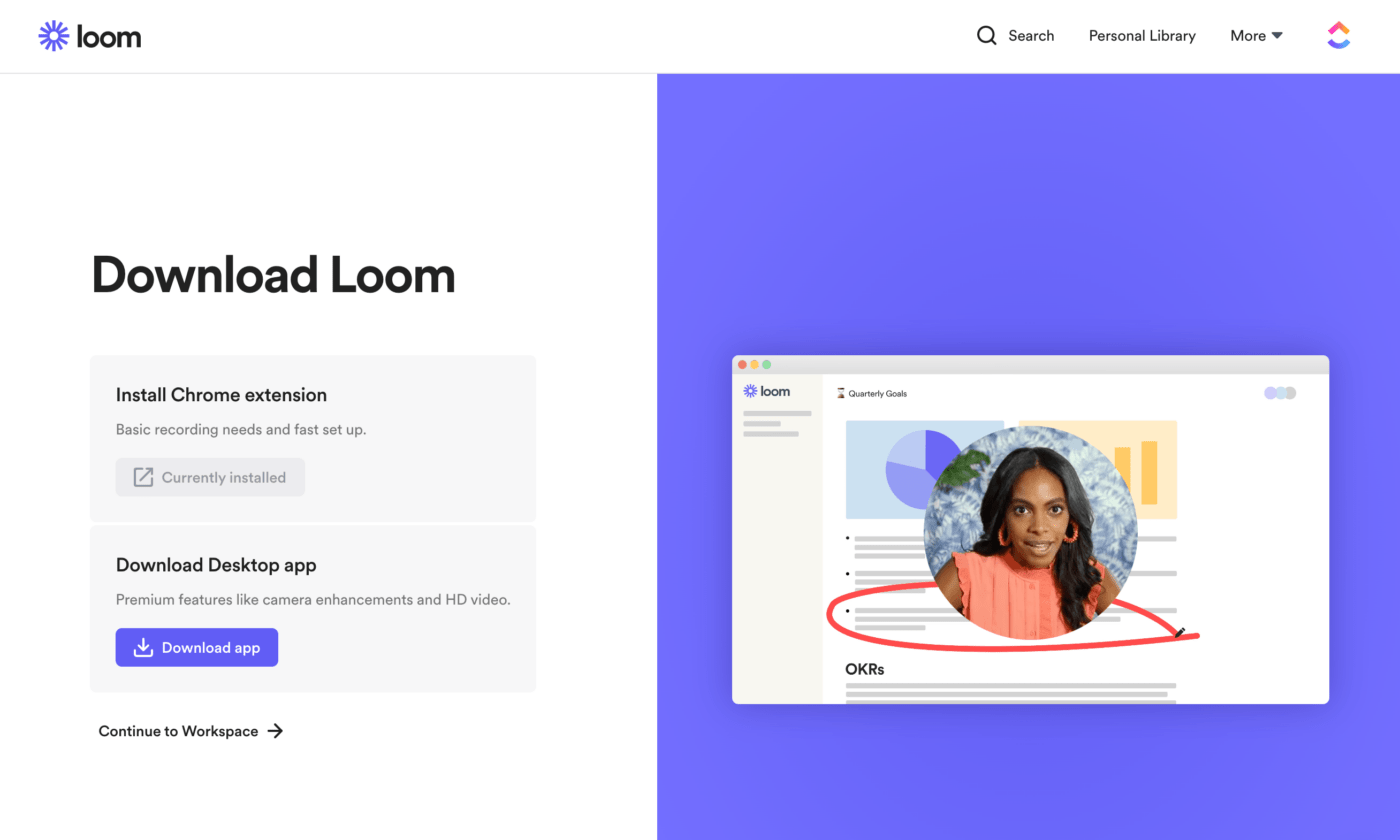
Loom to jeden z najlepszych rejestratorów ekranu, który pomoże ci nagrać wysokiej jakości wideo.
co sprawia, że jest fajny?
Widzowie mogą komentować i reagować na wideo. Możesz również zobaczyć, kto oglądał twoje wideo!
Niestety, Loom ma limit edycja wideo funkcje.
Jeśli więc chcesz zrobić coś więcej niż przycinanie wideo lub tworzenie miniaturek, ten edytor wideo i oprogramowanie do nagrywania nie jest dla ciebie.
może całkowicie usunąć to narzędzie z listy opcji?
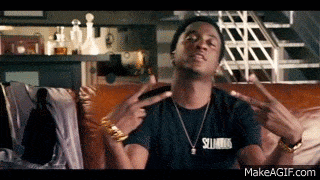
kluczowe funkcje #### Loom
- Tworzenie miniaturek GIF
- Archiwizacja wideo
- Nieograniczona liczba kont twórców
Profesjonaliści Loom
- Osadzanie wideo Loom w ClickUp
- Ograniczenie widoku wideo do określonych osób
Integracja z aplikacjami Gmail, Slack iNotion
Loom limits
- Długość nagrania wideo jest ograniczona do pięciu minut w wersji Free
- Płatne plany są drogie jak na narzędzie z funkcjami nagrywania wideo
- Aplikacja komputerowa Loom nie jest kompatybilna z platformą Linux
Ceny Loom
To oprogramowanie do nagrywania ekranu ma plan Free. Jego płatna wersja zaczyna się od 10 USD/użytkownika miesięcznie.
Oceny klientów Loom
- Capterra: N/A
- G2: 4.5/5 (100+ opinii)
**Czy Loom ma wady?
Oto one najlepsze alternatywy dla Loom możesz rozważyć.
3. OBS Studio
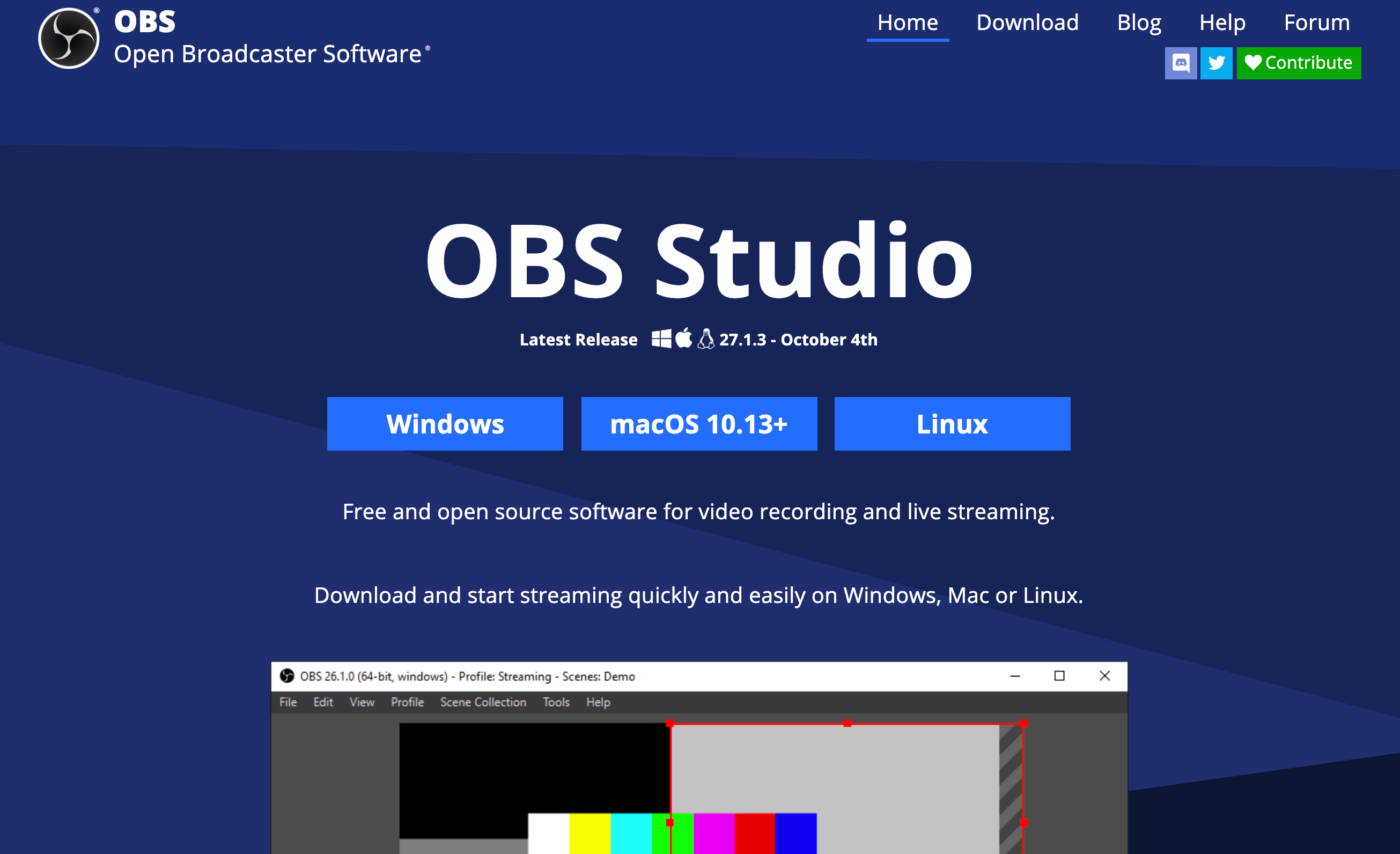
OBS Studio to open-source'owy, darmowy rejestrator ekranu.
Dzięki wsparciu dla streamowania screencastów na żywo na platformach takich jak YouTube, jest idealnym rozwiązaniem dla wszystkich profesjonalistów, a nawet graczy.
Jak na darmowy rejestrator wideo, OBS Studio oferuje przyzwoity zestaw funkcji, zwłaszcza w porównaniu z innymi narzędziami do nagrywania ekranu.
Jeśli jednak chcesz tylko szybko nagrać ekran, może to być mylące.
Oprogramowanie OBS Studio oferuje nakładki, mikser audio, niestandardowe przejścia itp. Niestety, może to być przesada dla kogoś, kto nie potrzebuje rozszerzenia funkcji edycji wideo.
Kluczowe funkcje OBS Studio
- Oferuje nagrywanie wideo istreaming na żywo
- Skróty klawiszowe do uruchamiania i zatrzymywania nagrywania, przełączania między scenami itp.
- Przechwytywanie i miksowanie wideo w czasie rzeczywistym
Profesjonaliści OBS Studio
- Oprogramowanie typu open source
- Wsparcie dla systemów Windows, Mac i Linux
- Przechwytywanie wideo na pełnym ekranie
Limity OBS Studio
- Brak wersji mobilnych
- Może występować usterka
- Może być trudne do zrozumienia
Cennik OBS Studio
OBS Studio jest Free.
OBS Studio niestandardowe oceny klientów
- Capterra: 4.6/5 (500+ recenzji)
- G2: 4.5/5 (50+ recenzji)
4. ScreenRec

ScreenRec to bardzo lekkie oprogramowanie do nagrywania i przechwytywania ekranu dla komputerów PC, Mac i Linux.
Dzięki niezwykle przyjaznemu dla użytkownika interfejsowi, można łatwo kliknąć i przeciągnąć, aby wybrać obszar przechwytywania i nacisnąć przycisk nagrywania (lub snap). Po zakończeniu generowany jest automatyczny link i kopiowany do schowka.
Możesz łatwo dodawać adnotacje do zrzutów ekranu i nagrywać wideo z dźwiękiem z mikrofonu i nakładką kamery internetowej.
Po zrobieniu, natychmiast otrzymasz prywatny link do udostępnienia. Dzieje się tak, ponieważ ScreenRec przesyła wideo na prywatne konto w chmurze podczas nagrywania.
Kluczowe funkcje ScreenRec
- Automatyczny link do udostępnienia
- Adnotacje do zrzutów ekranu
- Nakładka kamery internetowej z nagrywaniem dźwięku z komputera i mikrofonu
Zalety ScreenRec
- Nagrania są silnie zaszyfrowane, więc nie można ich pobrać
- Możliwość nagrywania w 4k
- Możliwość eksportu jako mp4
Limity ScreenRec
- Brak możliwości edycji wideo
- Brak możliwości bezpośredniego przesyłania do witryn udostępniania
- Nie można wstrzymać nagrywania
Ceny ScreenRec
ScreenRec jest Free.
ScreenRec niestandardowe oceny klientów
- Capterra: 5/5 (1 recenzja)
- G2: 4.9/5 (4 recenzje)
Bonus: Sprawdź ten przewodnik dla najlepsze rejestratory ekranu bez znaków wodnych ! 🎥
5. Screencast-O-Matic
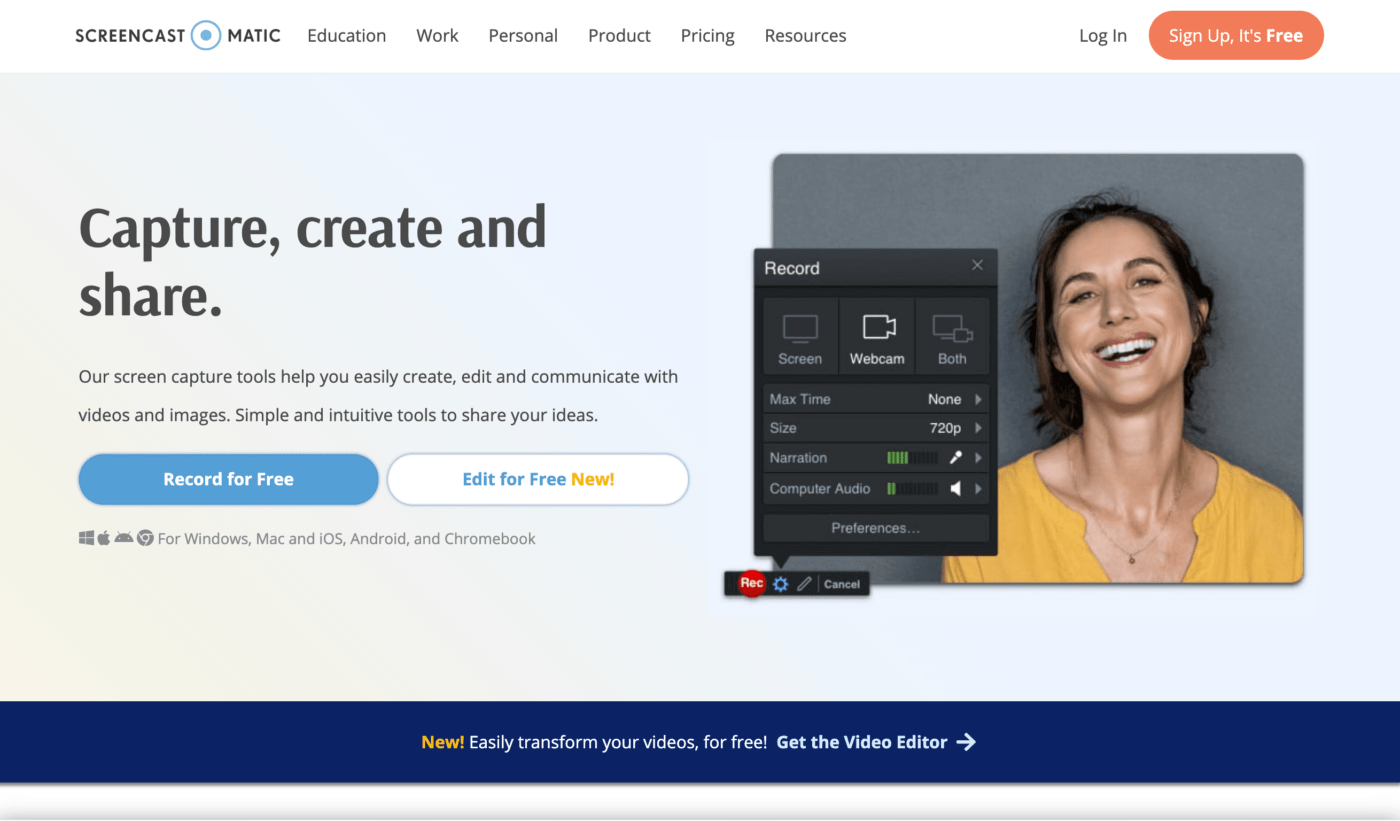
Screencast-O-Matic to kolejny darmowy rejestrator ekranu, który umożliwia dodawanie podpisów do screencastów.
Pozwala również na jednoczesne nagrywanie wideo z ekranu i kamery internetowej. Świetnie nadaje się do nagrywania wideo z samym sobą i ekranem komputera.
czy jest idealny?
Nie.
Narzędzie ma 15-minutowy limit wideo dla użytkowników Free. Jeśli chcesz przedłużyć, będziesz musiał skorzystać z płatnych planów.
Ograniczenie to wydaje się niepotrzebne, zwłaszcza gdy dostępne są inne doskonałe programy do screencastingu lub nagrywania ekranu online, które nie mają takich limitów.
Kluczowe funkcje Screencast-O-Matic
- Nagrywanie ekranu komputera i kamery internetowej razem
- Oferuje niestandardową funkcję miniaturek
- Dodawanie zamkniętych napisów
Profesjonaliści Screencast-O-Matic
- Przechwytywanie ekranu określonych obszarów lub całego ekranu komputera
- Płatne wersje są przystępne cenowo
- Ochrona wideo hasłem
Limity Screencast-O-Matic
- W wersji Free nie można nagrywać ponad 15 minut
- Plany Free Plan nie mają bezpłatnej wersji próbnej
- Wymagana aktualizacja w celu usunięcia znaku wodnego
Ceny Screencast-O-Matic
Screencast-O-Matic jest dostępny za darmo. Jego płatny plan zaczyna się od 1,65 USD miesięcznie (rozliczane rocznie).
Oceny klientów Screencast-O-Matic
- Capterra: 4.6/5 (20+ recenzji)
- G2: 4.1/5 (40+ recenzji)
6. Clipchamp 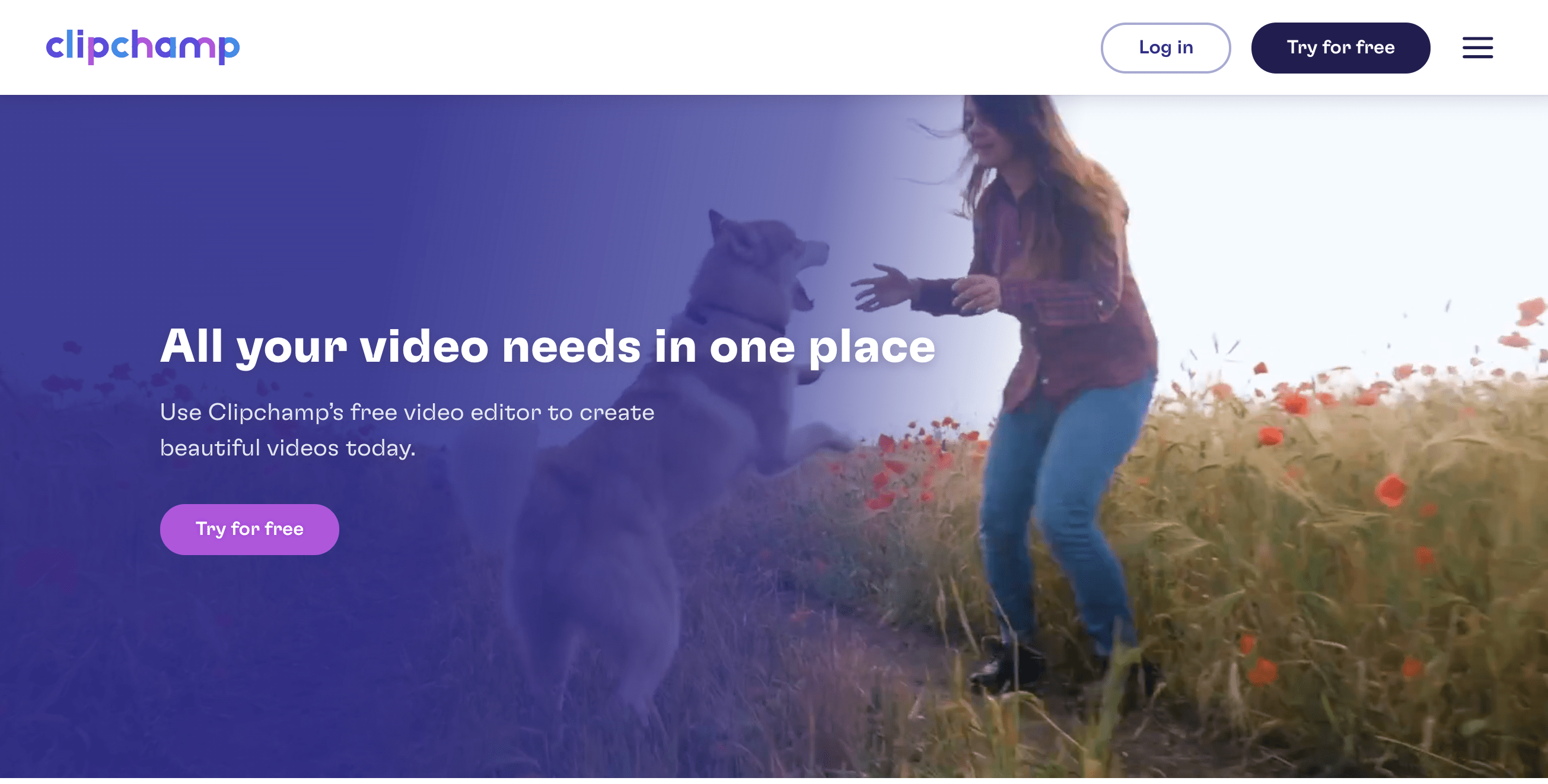
Clipchamp to darmowy redaktor wideo, który pozwala tworzyć i edytować filmy do celów korporacyjnych, edukacyjnych i kreatywnych.
Ten rejestrator ekranu zapewnia dostęp do profesjonalnych narzędzi edycyjnych, takich jak zielony ekran i podstawowe funkcje, takie jak przycinanie i kadrowanie.
czy jest coś, z czym Clipchamp nie może sobie poradzić?
Jedno słowo: personalizacja.
W przeciwieństwie do innych zakończonych pakietów oprogramowania do edycji wideo, ten program do nagrywania ekranu nie pozwala na personalizację cyklu pracy nagrywania wideo.
Kluczowe funkcje Clipchamp
- Moja praca nad projektami wideo dzięki funkcji Clipchamp Teams
- Oferuje gotowe do użycia szablony do reklam wideo w serwisach społecznościowych, korporacyjnych pokazów slajdów itp.
- Dostęp do rozszerzonej biblioteki materiałów wideo i audio
Profesjonaliści Clipchamp
- Unlimitedwydajność wideo w wersji Free
- Redaktor wideo online umożliwia przycinanie, wycinanie, obracanie, kadrowanie itp.
- Dodawać tekst, śledzenie audio i obrazy do wideo
Limity Clipchamp
- Brak możliwości tworzenia kopii zapasowych multimediów w chmurze w wersji Free
- Ograniczone opcje korekcji kolorów
- Zarządzanie plikami może być trudne po zsynchronizowaniu z iCloud
Cennik Clipchamp
Clipchamp oferuje plan Free. Płatny plan zaczyna się od 9 USD/miesiąc.
Niestandardowe oceny klientów Clipchamp
- Capterra: 4.6/5 (20+ recenzji)
- G2: N/A
7. Mydelniczka
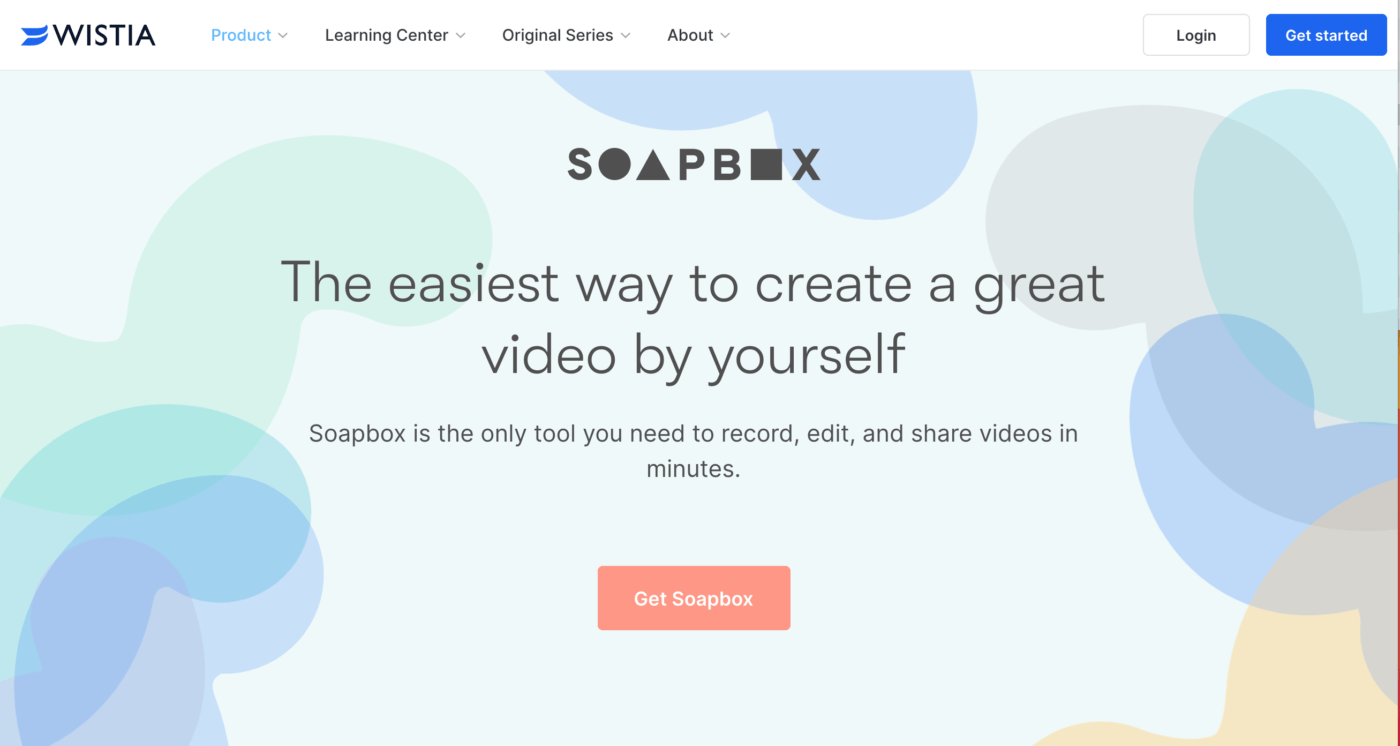
Soapbox to program do nagrywania ekranu, który działa jako rozszerzenie Chrome.
Oferuje wszystkie podstawowe funkcje do przechwytywania, edycji i udostępniania nagrań ekranu.
Jeśli chcesz sprzedawać swoją zawartość lub produkty, możesz tworzyć wideo, aby wesprzeć swoje działania marketingowe za pomocą tego oprogramowania do nagrywania.
Jednak podczas przechwytywania ekranu i kamery internetowej nie można zobaczyć siebie podczas nagrywania.
Szkoda, że Soapbox nie pomyślał o dodaniu tej prostej funkcji 🤦
Kluczowe funkcje Soapbox
- Nagrywanie wideo za pomocą screencastu i kamery internetowej razem
- Dodawanie elementów takich jak slajdy lub inne wideo
- Tworzenie miniaturek wideo z zapętlonym GIF-em lub nakładką z tekstem
Profesjonaliści z Soapbox
- Szybkie eksportowanie wideo do mediów społecznościowych
- Tworzenie miniaturek wideo
- Tworzenie nieograniczonej liczby wideo w wersji Free
Limity Soapbox
- Ograniczone funkcje edycji po nagraniu
- Brak brandingu dla stron wideo w wersji Free
- Płatne plany są drogie
Ceny Soapbox
Soapbox ma darmowy plan. Wersja płatna zaczyna się od 99 USD miesięcznie.
Niestandardowe oceny klientów Soapbox
- Capterra: 4.4/5 (10+ recenzji)
- G2: 4.2/5 (15+ recenzji)
8. ShareX
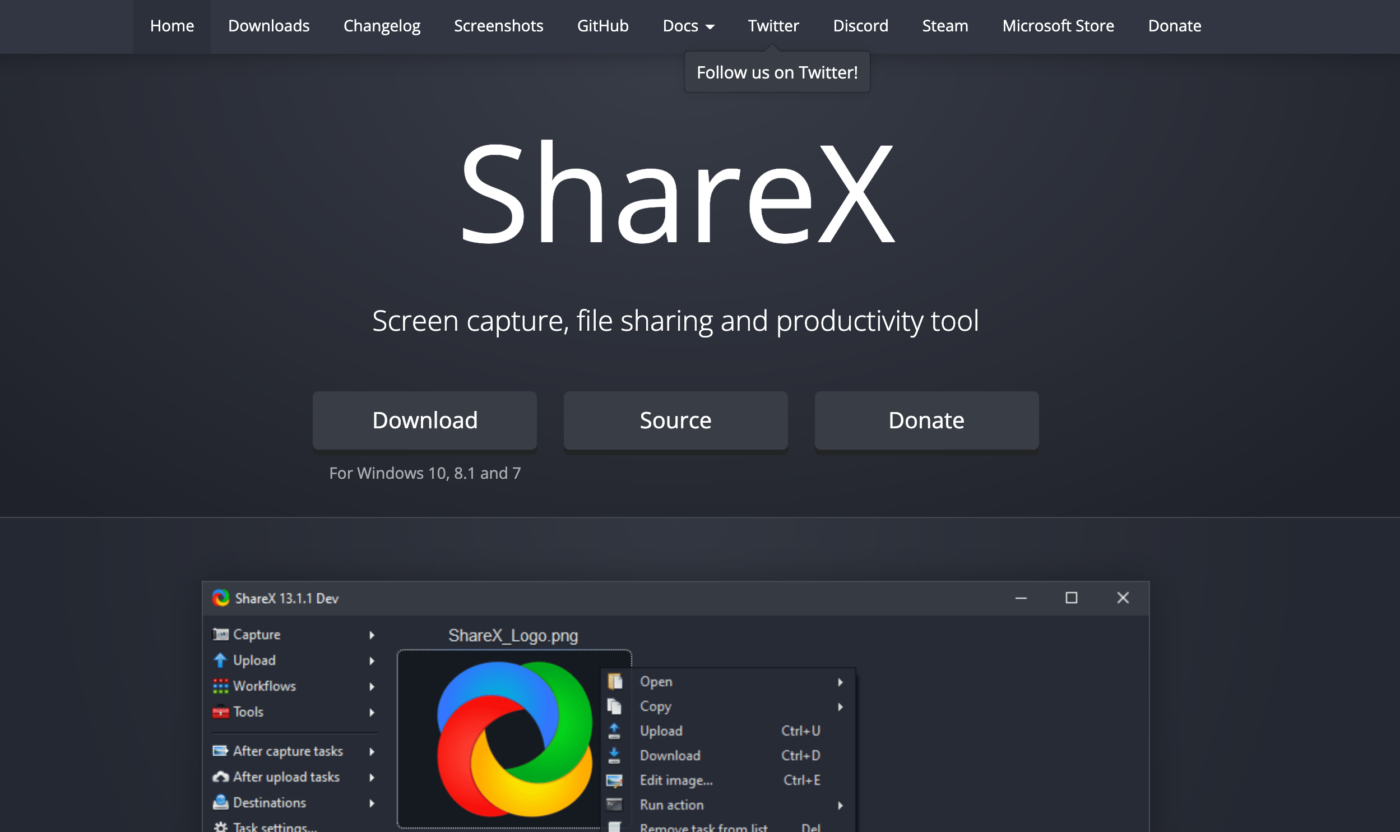
ShareX to open-source'owy program do nagrywania ekranu, udostępniania plików i narzędzie do zwiększania wydajności dla systemu Windows.
Można go używać do nagrywania ekranów, tworzenia wideo, a nawet tworzenia GIF-ów dla mediów społecznościowych.
co jest wspaniałego w ShareX?
Jest Free i nie ma limitu czasu na nagrywanie wideo.
co nie jest najlepsze w ShareX?
ShareX nie ma wsparcia dla przechwytywania ekranu większości gier w trybie pełnoekranowym.
Gracze mogą bezpiecznie usunąć to narzędzie ze swoich list.
Kluczowe funkcje ShareX
- Oferuje niestandardowe możliwości przechwytywania ekranu, takie jak aktywne okna, przechwytywanie przewijania, przechwytywanie tekstu itp.
- Wiele narzędzi do adnotacji
- Wsparcie dla kilku metod przesyłania, takich jak pliki, foldery i URL
Zalety ShareX
- Wsparcie ponad 80 platform do udostępniania zawartości, takich jak Twitter, Dropbox, Jira itp.
- Konfigurowalne cykle pracy
- Free aplikacja bez reklam
Limity ShareX
- Zbyt wiele opcji przechwytywania ekranu może zmylić przeciętnego użytkownika
- Brak opcji nagrywania dźwięku w wideo
- Dostępne tylko dla systemu Windows
Ceny ShareX
ShareX to darmowe oprogramowanie do przechwytywania ekranu.
ShareX niestandardowe oceny klientów
- Capterra: N/A
- G2: 4.8/5 (60+ recenzji)
9. Free Cam
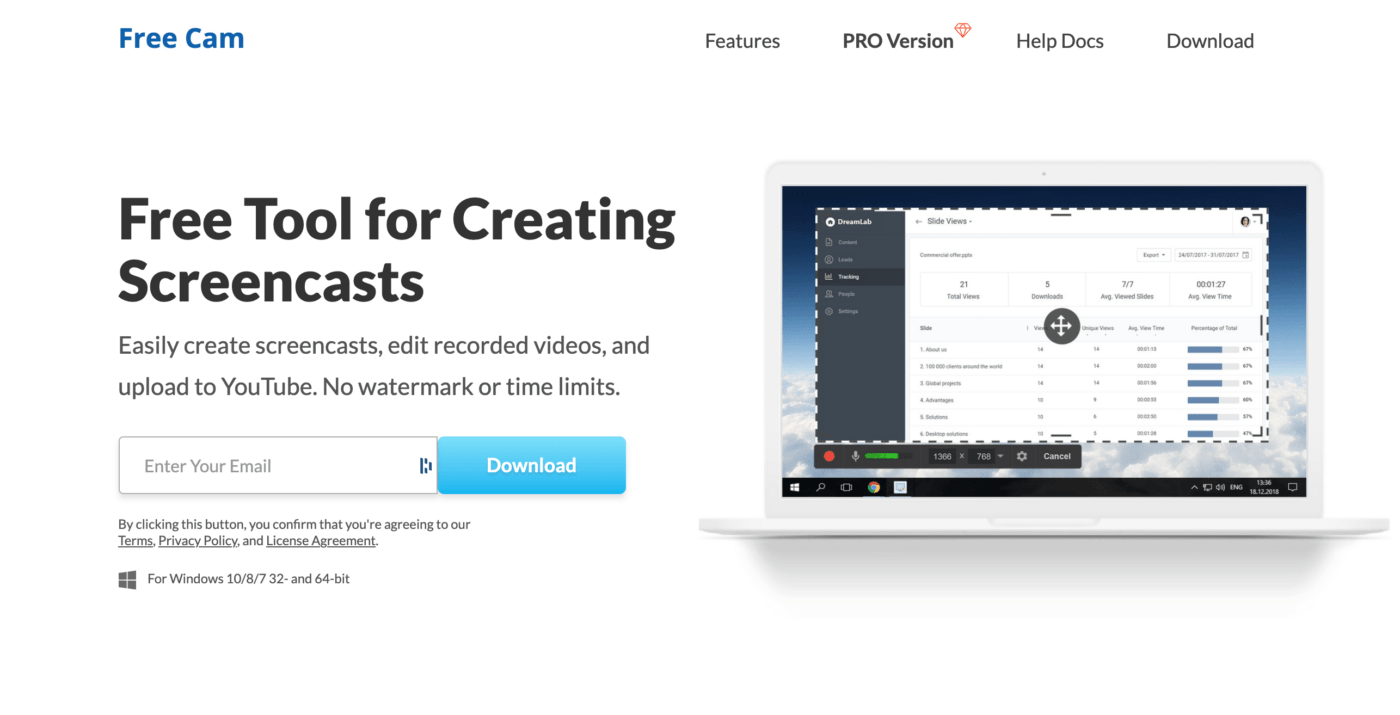
Free Cam jest świetnym oprogramowaniem dla twojego screencast i wymagania dotyczące edycji wideo.
Podobnie jak większość konkurentów, ta aplikacja do nagrywania ekranu umożliwia nagrywanie głosu i dźwięków systemowych oraz oferuje podstawowe narzędzia do edycji wideo.
Jest to więc całkiem zwyczajne oprogramowanie do nagrywania.
Co więcej, opcje edycji audio i wideo są dostępne tylko w wersji pro.
Jeśli zacząłeś rozważać uaktualnienie, zrób to teraz.
Będzie cię to kosztować $227 rocznie!

Oto klincz: tylko użytkownicy systemu Windows mogą korzystać z tego oprogramowania do screencastów.
Przepraszamy użytkowników komputerów Mac. Musicie szukać alternatywnego narzędzia do nagrywania i edycji ekranu.
kluczowe funkcje #### Free Cam
- Podświetlanie kursora w nagraniu ekranu z dźwiękami kliknięć
- Niestandardowy obszar nagrywania ekranu
- Przycinanie nagrania wideo
Zalety Free Cam
- Przesyłanie wideo bezpośrednio do serwisu YouTube
- nagrywanie wideo w jakości HD 720p
- Brak znaków wodnych
Limity Free Cam
- W wersji Free nie można wyeksportować nagranego wideo do formatu MP4
- Nie można dodawać adnotacji do nagrań
- Funkcje edycji wideo mogą być trudne w użyciu
Cennik Free Cam
Free Cam ma darmowy plan. Wersja płatna kosztuje 227 USD rocznie.
Oceny klientów Free Cam
- Capterra: N/A
- G2: 4.5/5 (10+ opinii)
10. Apowersoft Free Online Screen Recorder

Apowersoft's Free Online Screen Recorder to wbudowany w przeglądarkę rejestrator ekranu.
Ten darmowy rejestrator jest warty wypróbowania, niezależnie od tego, czy chcesz nagrać prezentację, demonstrację oprogramowania czy samouczek.
Chociaż jest to narzędzie działające w przeglądarce, to dzięki paskowi sterowania z mnóstwem opcji, może pokonać każde oprogramowanie do nagrywania pulpitu. Pozwala nagrywać strumień wideo, autoprezentację, czat na żywo itp.
Free ma jednak swoje limity.
Na początek, czasami audio i wideo nie są zsynchronizowane.
Jeśli jesteś profesjonalnym graczem, nie jest to zbyt dobre narzędzie do nagrywania gier.
Apowersoft Screen Recorder nie nadaje się do zrobienia użytku z potężnych ruchów w grze. 🎮
Kluczowe funkcje Apowersoft
- Eksport wideo w wielu formatach, w tym MP4, WMV, AVI
- Opcja jednoczesnego nagrywania audio i wideo
- Dodawanie kamery internetowej do nagrywania ekranu
Profesjonaliści Aprowersoft
- Brak limitu nagrywania
- Elastyczne przechwytywanie ekranu
- Dodawanie adnotacji do wideo w czasie rzeczywistym
Limity Apowersoft
- Aplikacja czasami się zawiesza
- Nie integruje się z innymi aplikacjami do pracy
- Brak opcji ustawienia uprawnień
Cennik Apowersoft
Rejestrator ekranu Apowersoft jest narzędziem Free.
Oceny niestandardowe Apowersoft
- Capterra: N/A
- G2: N/A
11. Camtasia
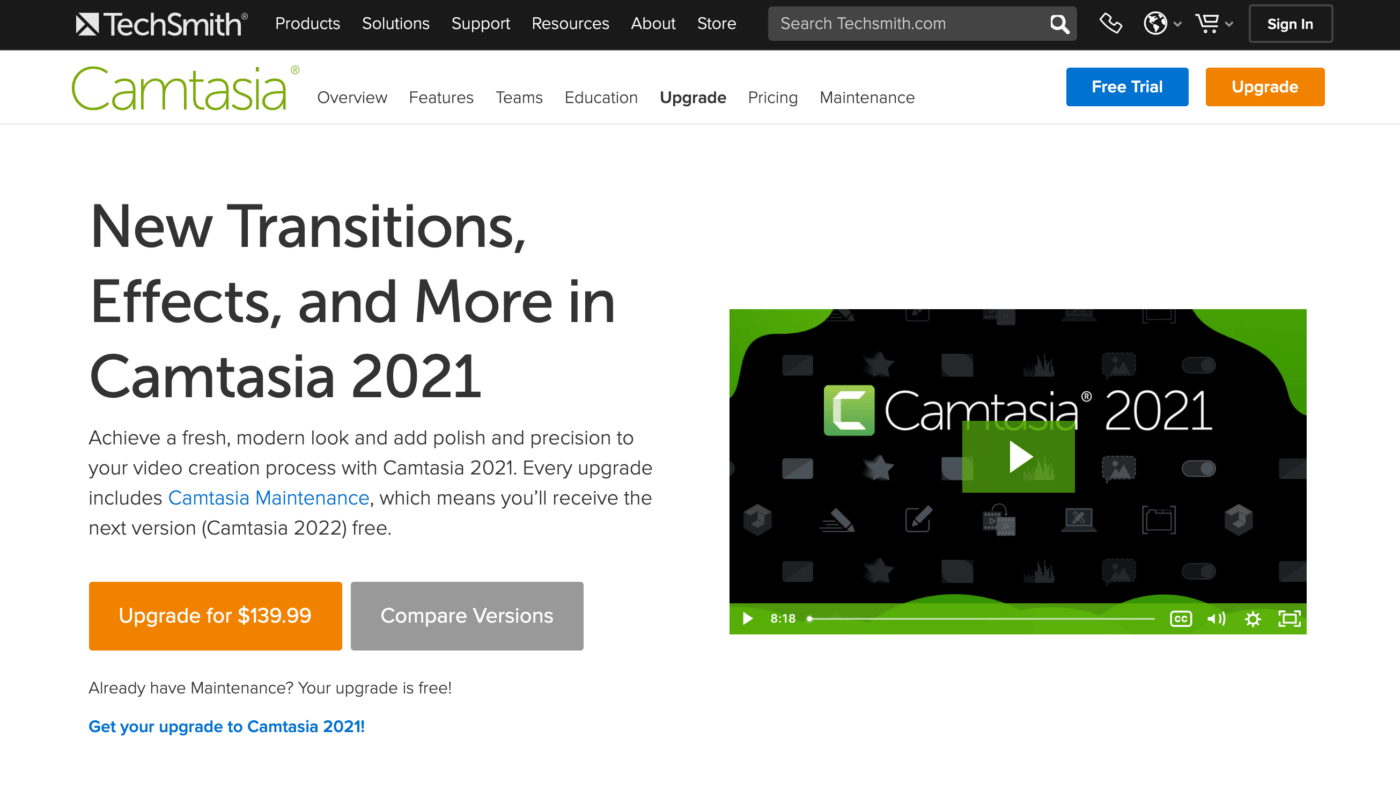
Camtasia to wszechstronne narzędzie do przechwytywania TechSmith i redaktor wideo, który pozwala nagrywać i tworzyć profesjonalnie wyglądające filmy na Windows i Mac.
Możesz użyć tego oprogramowania do przechwytywania ekranu do tworzenia lekcji online, samouczków, demonstracji produktów itp.
Redaktor pozwala również dodawać animacje i efekty, aby uatrakcyjnić odsetki wideo. Można na przykład przycinać, wycinać, dodawać zoom i przesuwać, dodawać adnotacje itp.
Z drugiej strony, nie jest to narzędzie Free.
Jest to najdroższy program do nagrywania wideo na naszej liście.
Kluczowe funkcje Camtasia
- Prosty redaktor typu "przeciągnij i upuść
- Free zasoby, takie jak efekty wideo, obrazy i dźwięki są dostępne w bibliotece Camtasia
- Dodawanie quizów i interaktywności do materiałów wideo
Zalety Camtasia
- Gotowe szablony wideo skracają czas edycji
- Użyj motywów, aby zachować spójny wygląd i styl
- Natychmiastowe przesyłanie wideo do YouTube, Vimeo itp.
Limity Camtasia
- Aplikacja potrzebuje czasu, aby się załadować
- Dźwięk ma tendencję do zanikania
Ceny Camtasia
Camtasia kosztuje 249,99 USD za użytkownika.
Camtasia niestandardowe oceny klientów
- Capterra: 4.6/5 (90+ recenzji)
- G2: 4.5/5 (500+ recenzji)
12. Tella
 Tella
to nowy rejestrator ekranu, który nadaje wideo więcej osobowości.
Tella
to nowy rejestrator ekranu, który nadaje wideo więcej osobowości.
Nagrywanie za pomocą Tella jest elastyczne. Można nagrywać ekran, kamerę lub oba te elementy jednocześnie. Posiada również tryb slajdów, dzięki czemu można prezentować slajdy bezpośrednio w Tella.
Tella ma również zabawne opcje dostosowywania. Możesz dodawać własne tła do nagrań ekranu, zmieniać układy i style kamery oraz łączyć różne klipy. Umożliwia także przycinanie i zastępowanie nagrań.
Ale jeśli chcesz zrobić bardziej zaawansowaną edycję swoich nagrań, Tella może nie być dla ciebie najlepsza.
Kluczowe funkcje aplikacji Tella
- Dodawanie niestandardowych teł i zmiana układów
- Łączenie wielu klipów w jedno wideo
- Natychmiastowe udostępnianie za pomocą połączonego łącza
Profesjonaliści Tella
- Działa w dowolnej przeglądarce internetowej (nie trzeba nic pobierać ani instalować)
- Nieograniczony czas trwania nagrań
- Proste funkcje edycji
Limity Tella
- Limit do 10 wideo w planie Free
- Plan Free zawiera znaki wodne na pobranych materiałach wideo
- Brak aplikacji mobilnej
Cennik Tella
Tella Starter jest zakończona za darmo, a Tella Pro kosztuje 19 dolarów miesięcznie (za nieograniczoną liczbę wideo i bez znaków wodnych).
Tella - niestandardowe oceny klientów
- Capterra: N/A
- G2: N/A
Related: **Sprawdź te alternatywy Vidyard !
Światła, kamera, nagrywanie ekranu!
Pamiętasz, kiedy nagrywanie ekranów było zajęciem tylko dla technicznych czarodziejów? 🧙♀️
Cóż, przeszliśmy długą drogę.
Teraz mamy wiele programów do nagrywania ekranu, które nagrywają ekran jednym kliknięciem myszy.
Ale nadal musisz wybrać narzędzie do nagrywania ekranu, które odpowiada Twoim potrzebom.
Czy potrzebujesz darmowych rejestratorów ekranu bez limitu nagrywania?
Narzędzia, które umożliwia dodawanie głosu?
Wbudowanej funkcji udostępniania?
Wszystko to w kompleksowym narzędziu do zarządzania projektami. Innymi słowy, zdobądź ClickUp. 😊
To narzędzie do zarządzania zadaniami, robienia notatek i najlepszy darmowy rejestrator ekranu. Wypróbuj ClickUp za darmo już dziś i zacznij nagrywać siebie, tworząc historię!